Tabela e përmbajtjes
Nëse po kërkoni disa nga mënyrat më të lehta dhe më efektive për zgjedhje të rastësishme nga një listë pa dublikatë në Excel, atëherë do ta gjeni të dobishëm këtë artikull. Pra, le të zhytemi në artikullin kryesor.
Shkarkoni Librin e Punës
Zgjedhje e rastësishme nga një listë.xlsx
5 raste për përzgjedhje të rastësishme nga Lista pa Dublikatë në Excel
Këtu, ne kemi grupin e mëposhtëm të të dhënave që përmban të dhënat e shitjeve të disa produkteve. Në këtë artikull, ne do të bëjmë një përzgjedhje të rastësishme të produkteve pa dublikatë duke përdorur 5 metodat e mëposhtme.
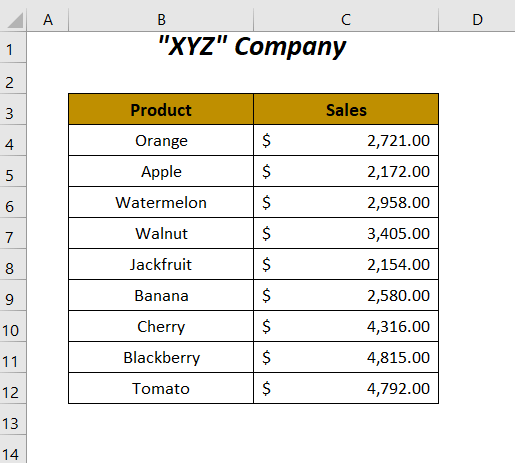
Ne kemi përdorur Microsoft Excel Versioni 365 këtu, mund të përdorni çdo version tjetër sipas komoditetit tuaj.
Metoda-1: Përdorimi i funksioneve RAND, INDEX dhe RANK.EQ për zgjedhje të rastësishme pa dublikatë
Këtu , ne do të bëjmë një përzgjedhje të rastësishme të 6 produkteve nga gjithsej 9 produktet në kolonën Artikulli i rastësishëm dhe për ta bërë këtë përzgjedhje të lirë nga dublikatat ne do të gjenerojmë disa numra të rastit në kolonën Vlera e rastësishme . Për të bërë këtë përzgjedhje ne do të përdorim funksionin RAND , funksionin INDEX dhe funksionin RANK.EQ (ose funksionin RANK nëse preferoni për ta përdorur).
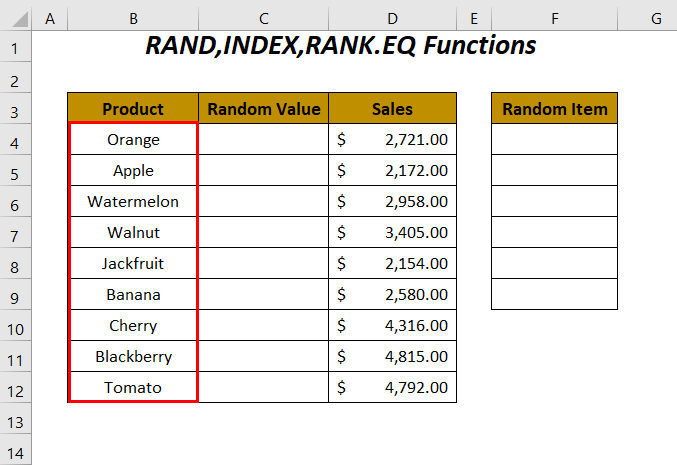
Hapat :
➤ Për gjenerimin e numrave unikë të rastësishëm shkruani funksionin e mëposhtëm në qelizën C4 .
=RAND() 
➤ Shtypni ENTER dhe tërhiqeni poshtëmjeti Fill Handle .

Pas kësaj, ju do të merrni numrat e mëposhtëm të rastit dhe do të vini re efektin e funksionit të paqëndrueshëm RAND në ndryshimin e numrave pas çdo llogaritjeje. Mund të shihni se përpara se të aplikoni funksionin AutoFill vlera në qelizë ishte 0.975686091 dhe pas aplikimit të saj vlera ndryshoi në 0.082805271 .

Në këtë mënyrë, ky funksion do t'i ndryshojë automatikisht ato vlera të rastësishme dhe do të ndikojë gjithashtu në zgjedhjen tonë, për ta parandaluar këtë ju mund t'i ngjitni ato si vlera.
➤ Zgjidhni diapazonin e vlerat e rastësishme dhe shtypni CTRL+C .
➤ Pas kësaj, kliko me të djathtën mbi miun dhe zgjidh opsionin Vlerat nga të ndryshme Paste Options .

Më në fund, do të merrni vlerat e rastësishme fikse dhe tani duke i përdorur ato do të bëjmë zgjedhjen tonë të rastësishme.
➤ Shkruani formulën e mëposhtme në qelizë F4 .
=INDEX($B$4:$B$12,RANK.EQ(C4,$C$4:$C$12),1) Këtu, $B$4:$B$12 është gama e produkteve dhe $C$4:$C$12 është diapazoni i vlerave të rastësishme.
-
RANK.EQ(C4,$C$4:$C$12)bëhetRANK.EQ(0.617433431,$C$4:$C$12)→RANK.EQreturns the rank of the value0.617433431among other values in the range$C$4:$C$12.Dalja →
6
-
INDEX($B$4:$B$12,RANK.EQ(C4,$C$4:$C$12),1)bëhetINDEX($B$4:$B$12,6,1)→INDEXreturns the value of cellB929 62Row 6andColumn 1in the range$B$4:$B$12.Dalja →
Banana

➤ Shtypni ENTER dhe tërhiqni poshtë mjetin Plotësoni dorezën .

Më pas, nebëmë përzgjedhjen tonë të rastësishme të 6 produkteve midis 9 produkteve duke shmangur çdo përzgjedhje të kopjuar.
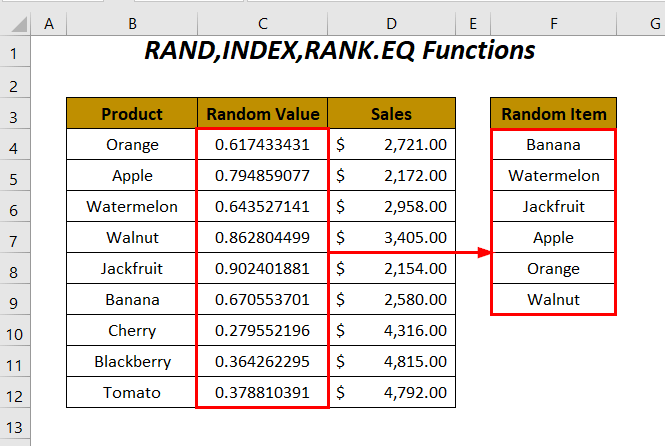
Lexo më shumë: Si të gjeneroni një varg të rastësishëm nga një listë në Excel (5 mënyra të përshtatshme)
Metoda-2: Përdorimi i funksioneve UNIQUE, RANDARRAY, INDEX dhe RANK.EQ
Në këtë seksion, ne do të përdorim funksionin UNIQUE , funksionin RANDARRAY , funksionin INDEX dhe funksionin RANK.EQ për të zgjedhur një nga 6 produktet unike nga lista e produkteve në mënyrë të rastësishme.

Hapat :
➤ Për të pasur numra unikë të rastësishëm, shkruani funksionin e mëposhtëm në qelizën C4 .
=UNIQUE(RANDARRAY(9,1,1,9)) Këtu, 9 është numri total i rreshtave, 1 është numri i kolonave, 1 është numri minimal dhe 9 është numri maksimal. Më pas RANDARRAY do të japë një grup të kësaj madhësie numrash të rastit dhe UNIQUE do të kthejë numrat unikë nga ky grup.

➤ Pasi të shtypni ENTER dhe të tërhiqni poshtë mjetin Plotësoni dorezën , do të keni numrat e mëposhtëm të rastit në kolonën Vlera e rastësishme .
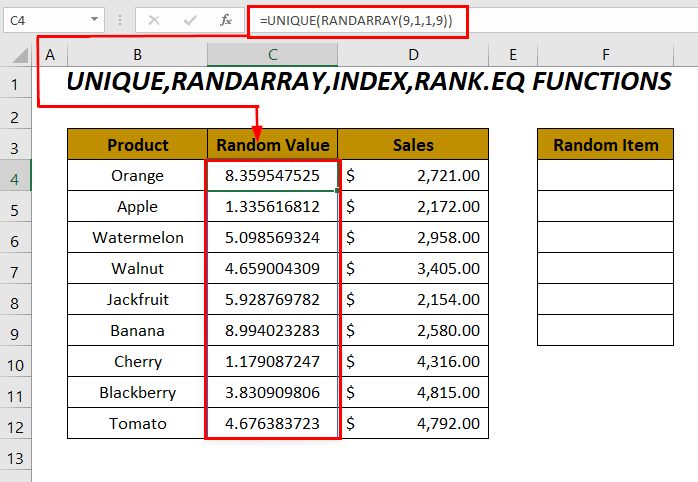
Meqenëse RANDARRAY është një funksion i paqëndrueshëm, ai do të ndryshojë automatikisht ato vlera të rastësishme dhe do të ndikojë gjithashtu në zgjedhjen tonë, për ta parandaluar këtë, ne do t'i ngjitim ato si vlera.
➤ Zgjidhni gamën e vlerave të rastësishme dhe shtypni CTRL+C .
➤ Pastaj, kliko me të djathtën mbi miun dhe zgjidhopsioni Vlerat nga Opsionet e ndryshme të ngjitjes .

Më pas, do të merrni vlerat e rastësishme fikse, dhe tani duke i përdorur ato ne do të bëjë zgjedhjen tonë të rastësishme.
➤ Shkruani formulën e mëposhtme në qelizën F4 .
=INDEX($B$4:$B$12,RANK.EQ(C4,$C$4:$C$12),1) Këtu, $B$4:$B$12 është diapazoni i produkteve dhe $C$4:$C$12 është diapazoni i vlerave të rastit.
-
RANK.EQ(C4,$C$4:$C$12)bëhetRANK.EQ(1.761880408,$C$4:$C$12)→RANK.EQreturns the rank of the value1.761880408among other values in the range$C$4:$C$12.Dalja →
8
-
INDEX($B$4:$B$12,RANK.EQ(C4,$C$4:$C$12),1)bëhetINDEX($B$4:$B$12,8,1)→INDEXreturns the value of cellB11at the intersection ofRow 8andColumn 1in the range$B$4:$B$12.Dalje →
Blackberry
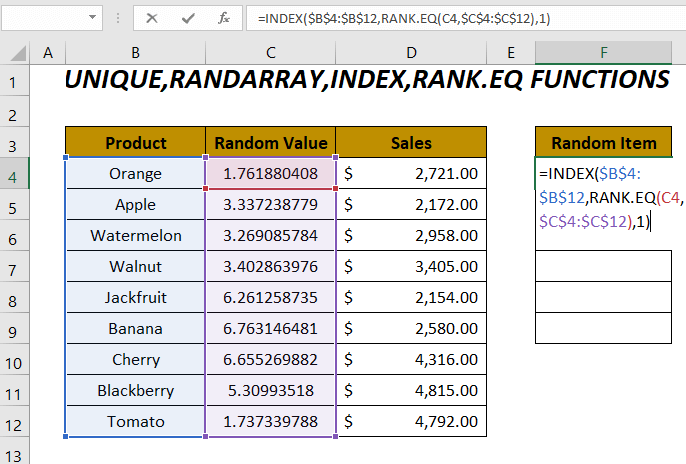
➤ Shtypni ENTER dhe tërhiqni poshtë veglën Plotësimi i dorezës .

Në këtë mënyrë, ne kemi bërë zgjedhjen tonë të rastësishme të produkteve pa dublikatë në kolonën Artikulli i rastësishëm .

Funksioni UNIQUE dhe Funksioni RANDARRAY disponohen vetëm për versionet e Microsoft Excel 365 dhe Excel 2021.
Re ad Më shumë: Si të zgjidhni mostrën e rastësishme në Excel (4 metoda)
Metoda-3: Zgjedhja e rastësishme pa dublikatë duke përdorur RAND, INDEX, RANK.EQ dhe COUNTIF
Këtu, ne do të zgjedhim çdo 6 produkte unike nga lista e kolonës Produkt rastësisht dhe më pas do t'i grumbullojmë në kolonën Artikulli i rastësishëm me ndihmën e disa numrave të rastit . Për ta bërë këtë ne do të përdorim kombinimin efunksioni RAND , funksioni INDEX , funksioni RANK.EQ dhe funksioni COUNTIF .

Hapat :
➤ Për gjenerimin e numrave unikë të rastësishëm aplikoni funksionin e mëposhtëm në qelizat e kolonës Vlera e rastësishme .
=RAND() 
Meqenëse RAND është një funksion i paqëndrueshëm, ai do të ndryshojë automatikisht ato vlera të rastësishme dhe do të ndikojë gjithashtu në zgjedhjen tonë, në për të parandaluar këtë, ne do t'i ngjitim ato si vlera.
➤ Zgjidhni gamën e vlerave të rastësishme dhe shtypni CTRL+C .
➤ Pas kësaj, kliko me të djathtën mbi miun dhe zgjidhni opsionin Vlerat nga Opsionet e ndryshme të ngjitjes .
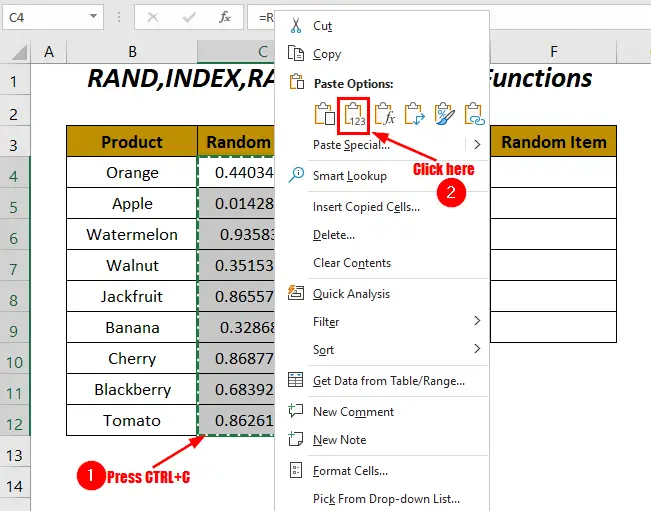
Më pas, do të keni vlerat e qëndrueshme të rastit, dhe tani duke përdorur ato, ju mund të bëni zgjedhjen tonë të rastësishme.
➤ Aplikoni formulën e mëposhtme në qelizën F4 .
=INDEX($B$4:$B$12,RANK.EQ(C4,$C$4:$C$12)+COUNTIF($C$4:C4,C4)-1,1) Këtu , $B$4:$B$12 është diapazoni i produkteve dhe $C$4:$C$12 është diapazoni i vlerave të rastit.
-
RANK.EQ(C4,$C$4:$C$12)bëhetRANK.EQ(0.440349449,$C$4:$C$12)→RANK.EQreturns the rank of the value0.440349449863 6$C$4:$C$12.Dalja →
6 -
COUNTIF($C$4:C4,C4) bëhetCOUNTIF($C$4:C4,0.440349449)→counts the number of cells having the value440349449in the range$C$4:C4Dalja →
1 -
RANK.EQ(C4,$C$4:$C$12)+COUNTIF($C$4:C4,C4)-1bëhet6+1-1 → 6 -
INDEX($B$4:$B$12,RANK.EQ(C4,$C$4:$C$12)+COUNTIF($C$4:C4,C4)-1,1)bëhetINDEX($B$4:$B$12,6,1)→INDEXreturns the value of cellB9at the intersection ofRow 6andColumn 1in the range$B$4:$B$12.Dalja →
Banana
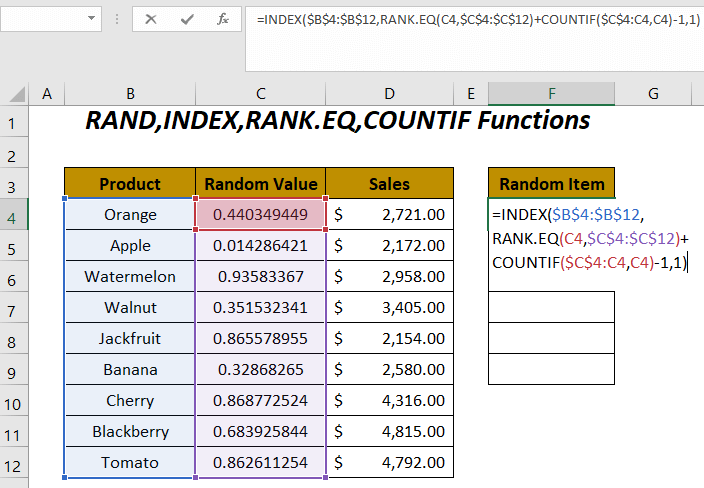
➤ Shtypni ENTER dhe tërhiqni poshtë PlotësoniHandle tool.

Përfundimisht, ne bëmë zgjedhjen tonë të rastësishme të 6 produkteve midis 9 produkteve duke shmangur çdo dublikatë përzgjedhja.
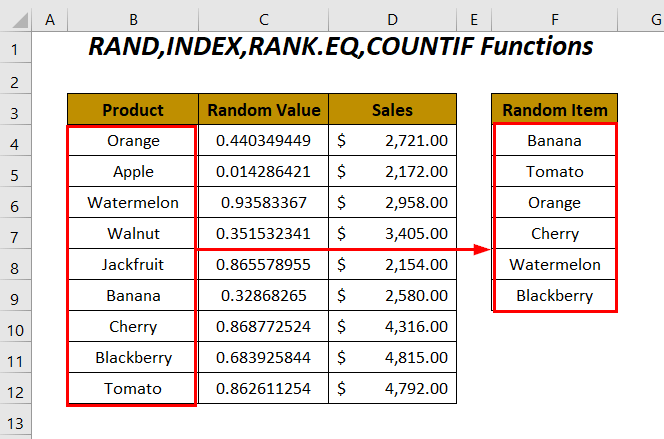
Lexo më shumë: Përzgjedhja e rastësishme bazuar në kriteret në Excel (3 raste)
Metoda -4: Duke përdorur kombinimin e funksioneve INDEX, SORTBY, RANDARRAY, ROWS dhe SEQUENCE
Në këtë seksion, ne do të bëjmë zgjedhjen tonë të rastësishme të produkteve unike pa pasur nevojë për numra të rastësishëm me ndihmën e Funksioni INDEX , Funksioni SORTBY , funksioni RANDARRAY , Funksioni ROWS dhe Funksioni SEQUENCE .
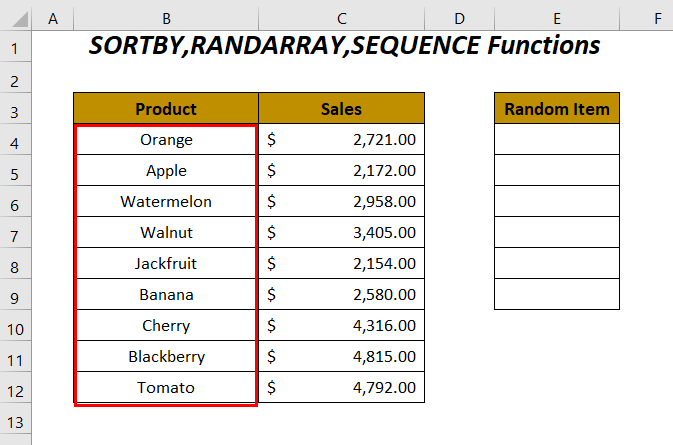
Hapat :
➤ Përdorni formulën e mëposhtme në qelizën E4 .
=INDEX(SORTBY(B4:B12, RANDARRAY(ROWS(B4:B12))), SEQUENCE(6)) Këtu, $B$4:$B$12 është gama e produkteve .
-
ROWS(B4:B12)→ kthen numrat total të rreshtave në këtë vargDalja → 9
-
RANDARRAY(ROWS(B4:B12))bëhetRANDARRAY(9)→ gjeneron 9 numra të rastësishëmDalje →
{0.94536; 0.51383; 0.86142; 0.78644; 0.34980; 0.48125; 0.63824; 0.24971; 0.045946}
-
SORTBY(B4:B12, RANDARRAY(ROWS(B4:B12)))bëhetSORTBY({“Orange”, “Apple”, “Watermelon”, “Walnut”, “Jackfruit”, “Banana”, “Cherry”, “Blackberry”, “Tomato”}, {0.94536; 0.51383; 0.86142; 0.78644; 0.34980; 0.48125; 0.63824; 0.24971; 0.045946})Dalja →
{“Watermelon”, “Blackberry”, “Walnut”, “Apple”, “Jackfruit”, “Banana”, “Cherry”, “Walnut”, “Tomato”, “Orange”}
-
SEQUENCE(6)→ jap një gamë numrash serialë nga 1 në 6Dalja →
{1; 2; 3; 4; 5; 6}
-
INDEX(SORTBY(B4:B12, RANDARRAY(ROWS(B4:B12))), SEQUENCE(6))bëhetINDEX(SORTBY({“Watermelon”, “Blackberry”, “Walnut”, “Apple”, “Jackfruit”, “Banana”, “Cherry”, “Walnut”, “Tomato”, “Orange”}, {1; 2; 3; 4; 5; 6})Dalja →
{“Watermelon”, “Blackberry”, “Walnut”, “Apple”, “Jackfruit”, “Banana”}

Pasi të shtypni ENTER , do të merrni 6 produkte të rastësishme në kolonën Artikulli i rastësishëm .
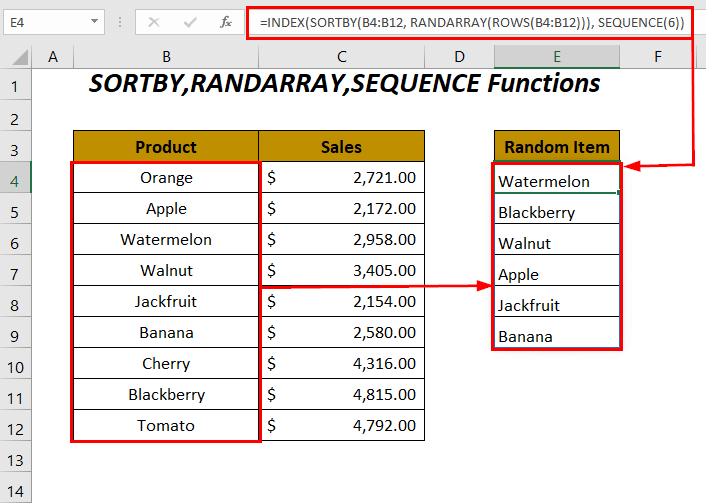
Funksioni SORTBY dhe RANDARRAYfunksioni janë të disponueshëm vetëm për versionet e Microsoft Excel 365 dhe Excel 2021.
Lexo më shumë: Excel VBA: Zgjedhje e rastësishme nga lista (3 shembuj)
Metoda-5: Zgjedhja e një rreshti të plotë nga lista pa dublikatë
Mund të zgjidhni për të gjithë rreshtin gjithashtu që do të thotë se do të merrni vlerën përkatëse të shitjes për çdo produkt të zgjedhur këtu. Për të bërë këtë detyrë ne do të përdorim kombinimin e funksionit INDEX , funksionit SORTBY , funksionit RANDARRAY , Funksionit ROWS dhe Funksioni SEQUENCE .
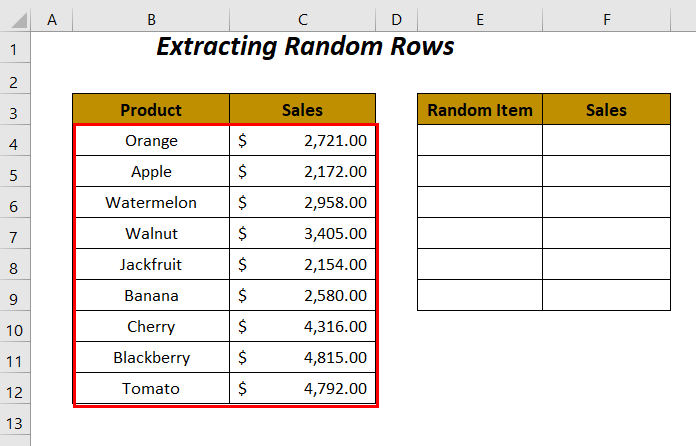
Hapat :
➤ Shkruani formulën e mëposhtme në qelizën E4 .
=INDEX(SORTBY(B4:C12, RANDARRAY(ROWS(B4:C12))), SEQUENCE(6), {1,2}) Këtu, B4:C12 është diapazoni i produkteve dhe vlerat e shitjes .
-
ROWS(B4:C12)→ kthen numrat total të rreshtave në këtë vargDalja → 9
-
RANDARRAY(ROWS(B4:B12))bëhetRANDARRAY(9)→ gjeneron 9 numra të rastësishëmDalja →
{0.69680; 0.04111; 0.23072; 0.54573; 0.18970; 0.98737; 0.29843; 0.59124; 0.60439}
-
SORTBY(B4:B12, RANDARRAY(ROWS(B4:B12)))bëhetSORTBY({“Orange”, 2721; “Apple”, 2172; “Watermelon”, 2958;“Walnut”, 3405; “Jackfruit”, 2154; “Banana”, 2580; “Cherry”, 4316; “Blackberry”, 4815; “Tomato”, 4792}, {0.94536; 0.51383; 0.86142; 0.78644; 0.34980; 0.48125; 0.63824; 0.24971; 0.045946})Dalja →
{“Tomato”, 4792; “Walnut”, 3405; “Blackberry”, 4815; “Banana”, 2580; “Apple”, 2172; “Cherry”, 4316; “Orange”, 2721; “Jackfruit”, 2154; “Watermelon”, 2958}
-
SEQUENCE(6)→ jep një gamë numrash serialë nga 1 në 6Dalja →
{1; 2; 3; 4; 5; 6}
-
INDEX(SORTBY(B4:C12, RANDARRAY(ROWS(B4:C12))), SEQUENCE(6), {1,2})bëhetINDEX(SORTBY({“Tomato”, 4792; “Walnut”, 3405; “Blackberry”, 4815; “Banana”, 2580; “Apple”, 2172; “Cherry”, 4316; “Orange”, 2721; “Jackfruit”, 2154; “Watermelon”, 2958}, {1; 2; 3; 4; 5; 6}, {1,2})Outputi →
{“Tomato”, 4792; “Walnut”, 3405; “Blackberry”, 4815; “Banana”, 2580; “Apple”, 2172; “Cherry”, 4316}
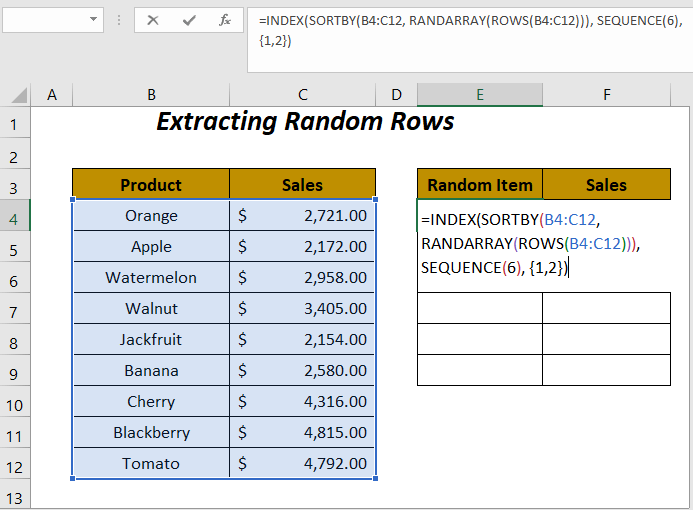
Menjëherë pasi të keni shtypur ENTER , do të merrni cilindo nga 6 produktet e rastësishme dhe vlerat e tyre përkatëse të shitjes.
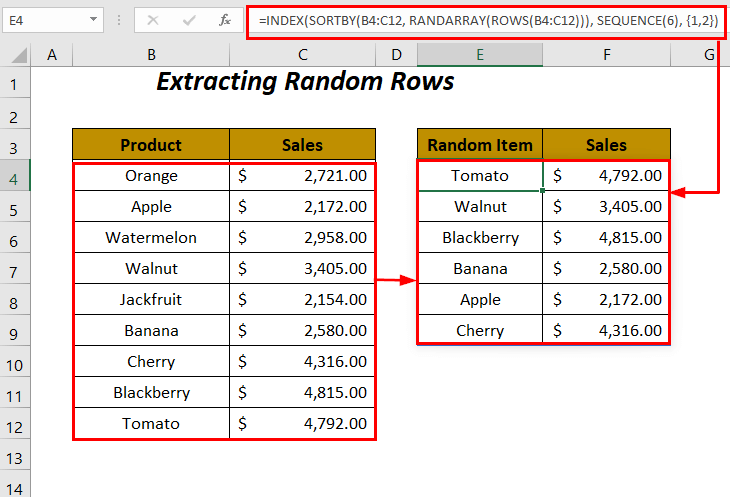
Lexo më shumë: Si të shikohet rastësisht lexoni Rreshtat në Excel (2 mënyra)
Seksioni i praktikës
Për të bërë praktikë vetë, ne kemi ofruar një seksion Praktika si më poshtë në një fletë të quajtur Praktika . Ju lutemi bëjeni vetë.

Përfundim
Në këtë artikull, ne u përpoqëm të tregojmë lehtësisht mënyrat për zgjedhjen e rastësishme nga një listë pa dublikatë në Excel . Shpresoj se do ta gjeni të dobishme. Nëse keni ndonjë sugjerim ose pyetje, mos ngurroni t'i ndani ato në seksionin e komenteve.

